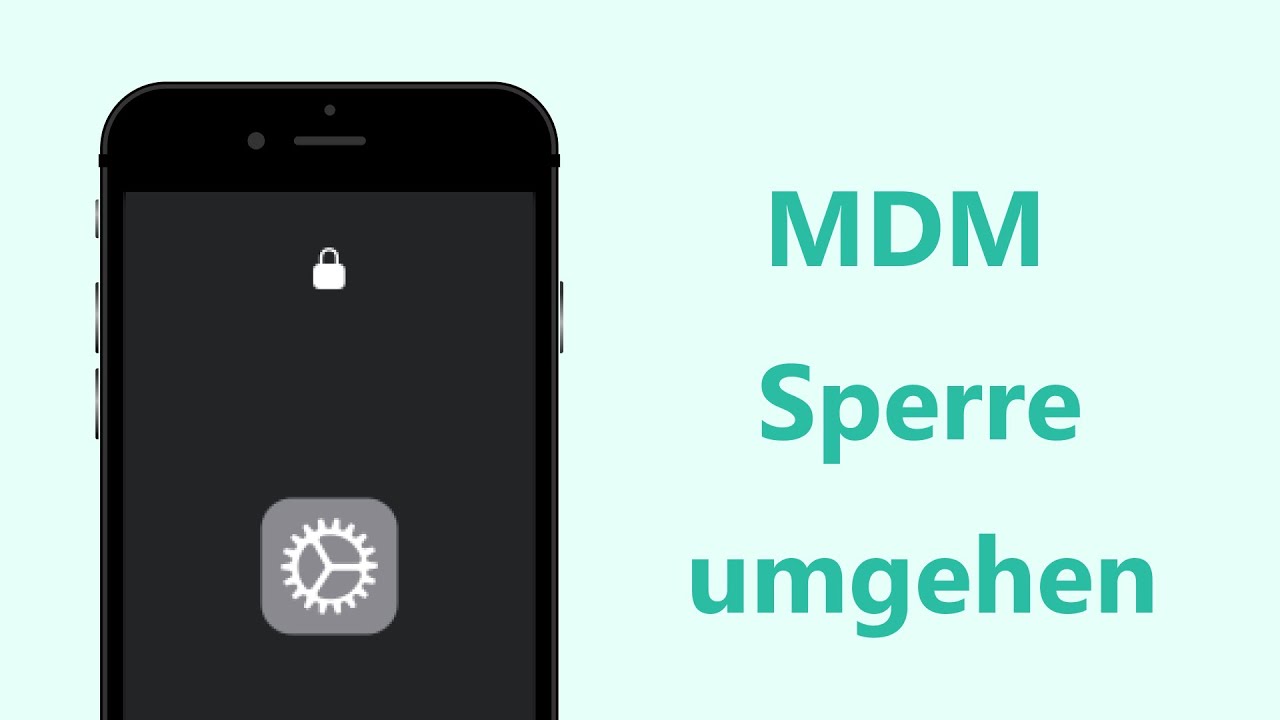MDM-Umgehungstool – iMyfone LockWiper
Einfache Umgehung der MDM-Sperre und Zugriff auf alle iPhone/iPad-Funktionen in nur wenigen Minuten. Entfernen Sie die MDM-Sperre zu Hause, ohne Datenleck.
🤔 MDM bei iPad entfernen? Ich habe auf meinem iPad ein Mobile Device Management und die Konten und Passwörter vergessen. Das iPad ist jetzt durch die MDM-Sperre gesperrt und kann keine Apps mehr installieren. Kann mir jemand helfen, iOS MDM Sperre zu entfernen, damit ich wieder die Kontrolle über mein Gerät zurückerlange?
Zum Glück gibt es Lösungen. In diesem Artikel zeigen wir Ihnen, wie Sie iPhone oder iPad MDM-Sperre entfernen oder umgehen können – Schritt für Schritt erklärt.
Mit einem MDM-Profil können Administratoren: Weitere Informationen zu Apple MDM-Dateien finden Sie in der offiziellen Beschreibung. Wissen Sie zuerst: MDM umgehen oder entfernen? Wenn Sie das Passwort nicht kennen oder vergessen haben, können Sie die MDM-Sperre nur mit spezieller Software entfernen. Mit einem Tool wie MDM Removal Tool iMyFone LockWiper lässt sich die MDM-Registrierung umgehen – ganz ohne Benutzername oder Administrator-Passwort. Sicher MDM auf iPhone/iPad entfernen 💯 Virenfrei & 30 Tage Geld-zurück-Garantie. 🙆 Zehntausendfache im Einsatz – nur seit fast 30 Tagen. Videoanleitung zum Entfernen der iPhone/iPad MDM Sperre: Schritt 1. Wählen Sie zunächst den Entsperrungsmodus „MDM umgehen“ im Hauptfenster, nachdem Sie iMyFone LockWiper starten.
Schritt 2. Verbinden Sie Ihr Gerät mithilfe eines USB-Kabels mit dem PC und klicken Sie „Start“.
Schritt 3. Zwei Möglichkeiten mit LockWiper:
Schritt 4. Vergewissern Sie sich vor dem Umgehen von MDM, dass Ihr Gerät auf MDM-Sperrbildschirm befindet.
Halten Sie sich an die Anweisungen auf dem Bildschirm, um direkt zu beginnen oder das Gerät zunächst zurückzusetzen. Schritt 5. LockWiper beginnt nun sofort mit dem Umgehen von MDM auf Ihrem iOS-Gerät. Der Vorgang ist nach wenigen Momenten abgeschlossen. Nun können Sie Ihr Gerät ohne Einschränkungen nutzen.
Um Ihnen einen umfassenden Einblick in LockWiper zu ermöglichen, bieten wir Ihnen auch detaillierte Übersichtsseite und Bedienungsanleitung. Vorteile: Nachteile: Sie können die MDM-Sperre dauerhaft in den Einstellungen entfernen, wenn Ihr Gerät nicht zentral in Apple School/Business Manager registriert ist und Sie das Admin-Passwort kennen. Falls Sie MDM entfernen kostenlos in Einstellungen und nach einem Reset die Sperre sofort zurückkehrt → das Gerät ist registriert. Schritt 1. Öffnen Sie „Einstellungen“ und klicken Sie auf „Allgemein“ > „VPN und Geräteverwaltung“. Schritt 2. Wählen Sie das richtige MDM-Profil. Auf der neuen Seite zeigt es Ihnen die auferlegten Einschränkungen von MDM-Profil. Schritt 3. Klicken Sie auf „Verwaltung entfernen“ am unteren Bildschirmrand.
Schritt 4. Geben Sie das Passwort ein, wenn Sie dazu aufgefordert werden. Klicken Sie erneut auf „Verwaltung entfernen“. Schritt 5. Vergewissern Sie sich, dass Ihre Entscheidung abgefragt wird. Sie sind fertig und das iPhone MDM wird entfernt! Vorteile: Nachteile: Wenn das iPhone/iPad dort registriert ist, wird das MDM-Profil nach jeder Wiederherstellung automatisch wieder installiert. Nur wenn das Gerät aus ASM/ABM entfernt wurde, bleibt es nach dem Entfernen dauerhaft frei. In diesem Fall können Sie nur den Administrator bitten, um iPhone/iPad MDM Sperre kostenlos zu entfernen. Schritt 1. iPhone/iPad aus Jamf School oder andere Server-Plattform abmelden 👉 Alternative: Falls in der Seitenleiste Geräte > Geräte angezeigt wird: iPad auswählen → Erweitert > Gerät abmelden. Schritt 2. Sonderfall: DEP-registrierte Geräte Wenn Ihr iPad über das DEP-Programm (Apple Device Enrollment Program) eingebunden wurde, müssen Sie es zuerst aus dem DEP-Profil entfernen. Schritt 3. Entfernen Sie das MDM-Profil zuerst in den Geräteeinstellungen und setzen Sie das Gerät anschließend zurück. Wenn beim erneuten Einrichten keine MDM-Abfragen oder Einschränkungen mehr erscheinen, ist das MDM vollständig entfernt. Vorteile: Nachteile: Wir haben hier einige häufig gestellte Fragen zu MDM-Sperre zusammengestellt. Wir hoffen, dass wir damit Ihre Fragen beantworten können. Ja, MDM (Mobile Device Management) kann dauerhaft entfernt werden. Um MDM vollständig zu entfernen, ist in der Regel eine spezielle Freigabe oder Anweisung von der MDM-Plattform erforderlich. Ja, in den meisten Fällen wird MDM durch einen Werksreset des Mobilgeräts gelöscht. Ein Werksreset setzt das Gerät auf die ursprünglichen Werkseinstellungen zurück und entfernt dabei normalerweise alle installierten Apps, Dateien und Einstellungen, einschließlich der MDM-Profil. Es ist jedoch wichtig zu beachten, dass dies von der spezifischen Implementierung des MDM-Systems abhängen kann. In einigen Fällen wurde die MDM-Software möglicherweise so konfiguriert, dass MDM Sperre nach dem Werksreset wiederhergestellt wird. Durch das Wiederherstellen der Werkseinstellungen wird MDM Sperre nicht entfernt. Stattdessen wird der Bildschirm für die Fernverwaltung angezeigt, wenn Sie Ihr iPhone einrichten. Wenn Ihr Gerät im Mobile Device Management (MDM)-Programm angemeldet ist, können Sie keine Gutschrift für den Handel erhalten. Das Gerät muss von einem Administrator aus dem MDM-Programm entfernt werden, bevor es verkauft werden kann, d. h. die MDM-Sperre, die Apple-ID usw. müssen vom Gerät gelöscht werden. Es ist frustrierend, dass man ein iPhone oder iPad mit MDM-Einschränkungen verwendet. Mithilfe unseren nützlichen Lösungen, können Sie iPhone MDM einfach zu entfernen. Wenn Sie iPad/iPhone MDM ohne Passwort entfernen möchten, können Sie mit iMyFone LockWiper MDM-Umgehungstool MDM Sperre zu umgehen und alle Funktionen auf Ihrem Handy zugreifen. Sie verfügt über eine einfach zu bedienende und gestraffte Schnittstelle, um MDM Sperre zu entfernen und iPhone ohne Kontrolle zu genießen.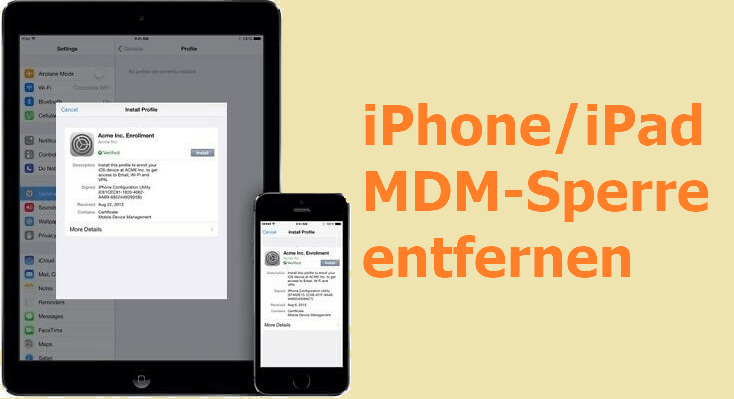
Was ist MDM iPhone/iPad?
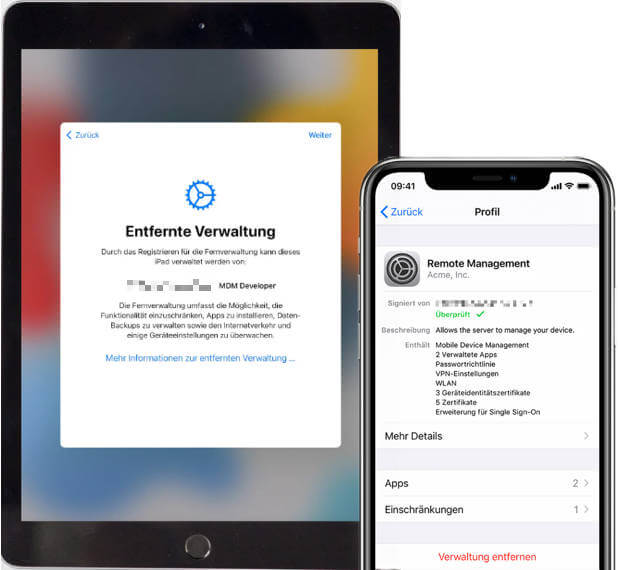
Welche Funktionen hat MDM?
Wie kann man iPad/iPhone MDM entfernen?
Lösung 1. iPad/iPhone MDM Sperre entfernen mit iMyFone LockWiper
Lesen Sie einfach die folgende Schritt-Anleitung, um iPhone/iPad MDM zu entfernen ohne Passwort:
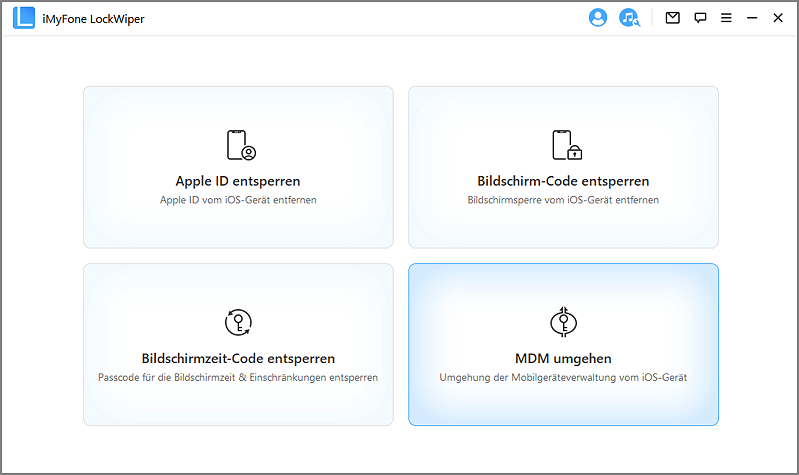
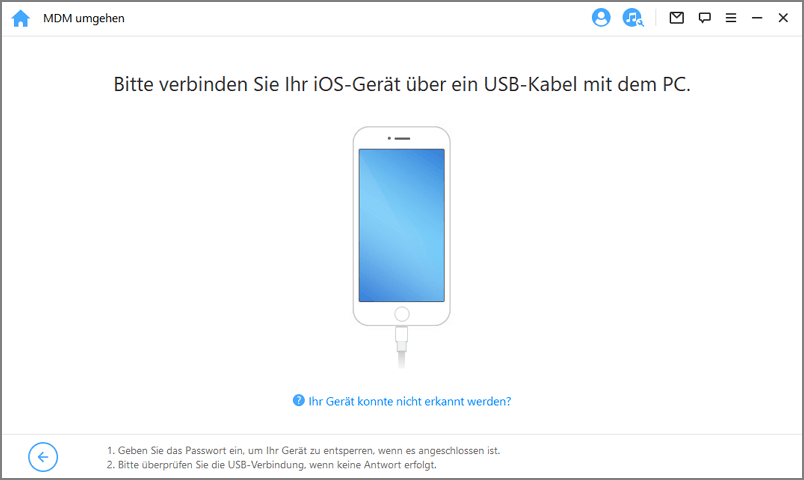
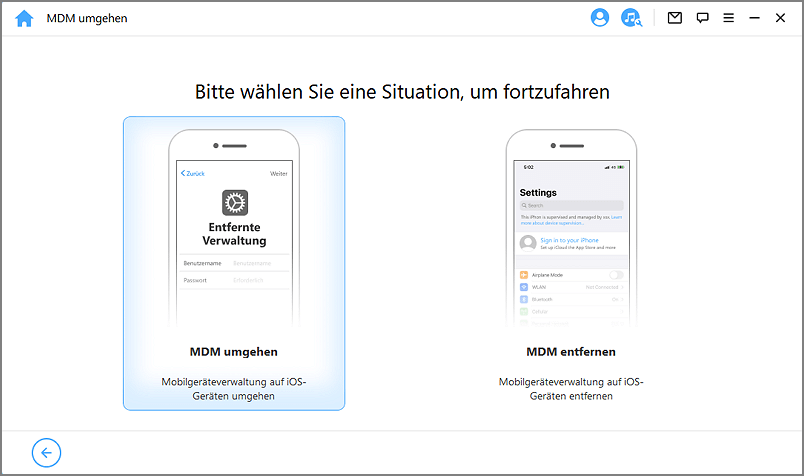
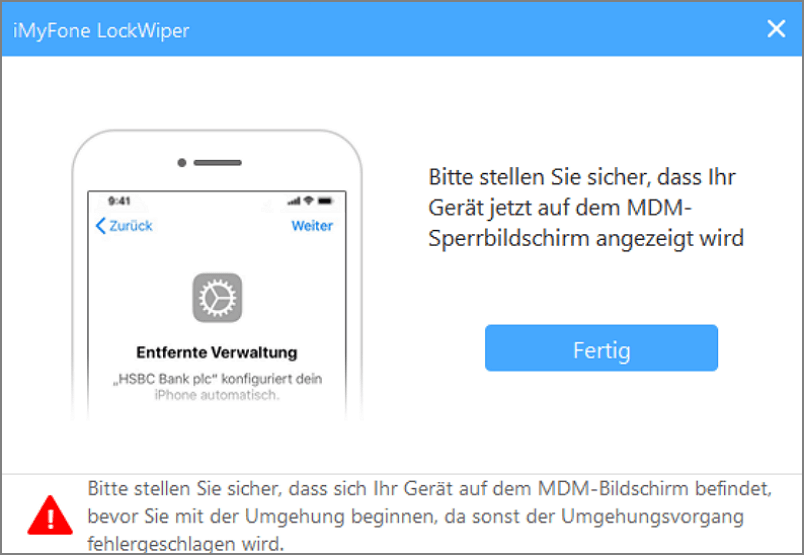
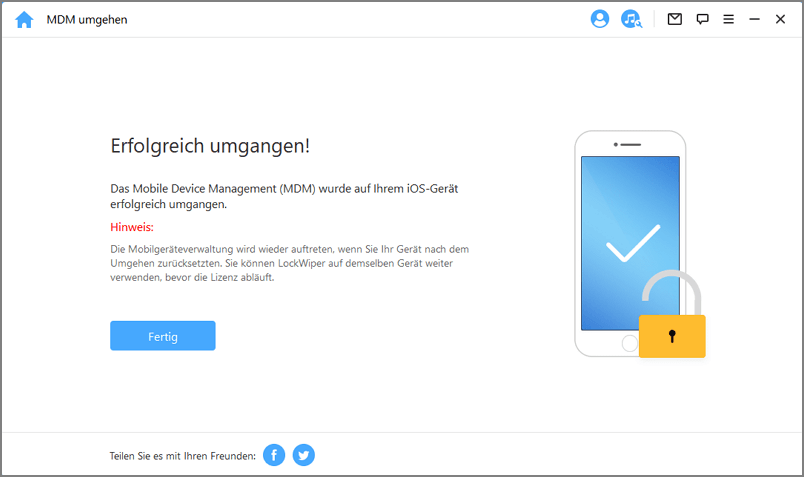
Lösung 2. iPad/iPhone MDM entfernen kostenlos über Einstellungen
Wie kann man MDM Sperre auf iPad/iPhone Einstellungen löschen? Folgen Sie einfach den untenstehenden Schritten:
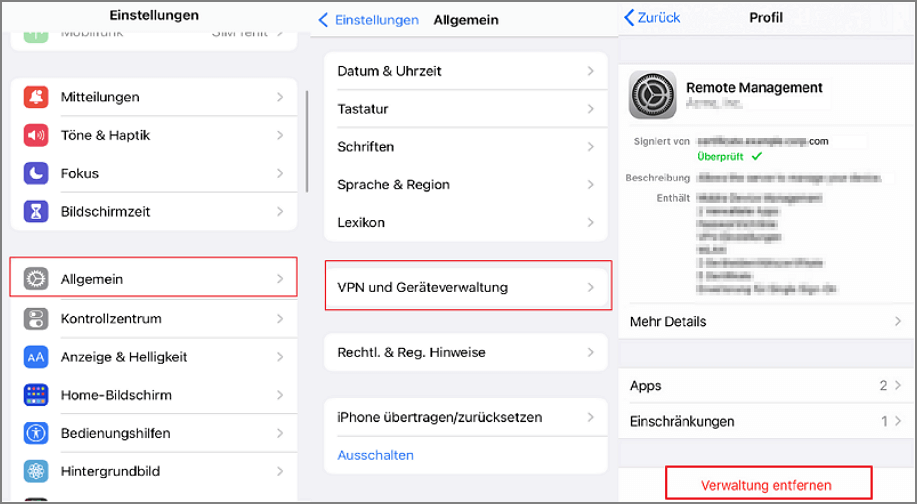
Lösung 3. MDM kostenlos direkt über den MDM-Anbieter (z. B. Jamf, Intune, MobileIron) entfernt
Folgen Sie den Schritten unten, um iPhone/iPad MDM Sperre zu löschen: (Jamf School als Beispiel)
Fragen zum Entfernen des iPhone/iPad MDM-Sperre
1 Kann MDM dauerhaft entfernt werden?
2 Entfernt das Zurücksetzen auf die Werkseinstellungen MDM?
3 Kann ich MDM iPhone eintauschen?
Fazit